
『毎回チャート設定するのがめんどくさい・・・』
『チャートを簡単に設定したい!』
新しいチャートを開くたびに、毎回チャート設定するのはめんどうですよね。
そんな時にMT4には、超便利な機能があります!
『定型チャートに保存』機能です!
あなたのチャート設定を、定型チャートに一度保存しておけば、いつでもワンクリックであなたの設定をチャートに反映する事が出来る機能です!
この記事では、
- オリジナルチャートの設定方法
- 自分が設定したチャートを定型チャートに保存する方法
- 定型チャートを反映する方法
- 定型チャートの削除方法
を分かり易くステップバイステップで解説しています。
この記事を読めば、あなたは、いくつものチャートをいつでもサクサクMT4へ表示できるようになります。
この記事が、あなたのMT4ライフのお役に立てれば幸いです。
⇒ブックマーク!【MT4の使い方!永久保存版|たった1記事で初心者でも完全理解!】
で、すべて解説していますので、参考にしてください。
目次
MT4の定型チャート機能を利用するメリット
MT4には、定型チャートという超便利な機能が搭載されています。
チャートの背景色やローソク足の色、インジケーターなどを一度設定して保存します。
その保存したチャートをいつでも呼び出せる機能です。
『定型チャートの保存』は、どのような場面で、どんなメリットがあるのかまとめておきました。
- 自分で設定したチャートをいつでも呼び出せるのでかなりの時短になる。
- 異なった時間足チャートや、異なった通貨ペアのチャートに、簡単に同じチャートを反映することができる。
- いくつものチャートを保存することで検証作業が楽になる。
- インジケーターの追加や削除、変更などが楽になる。
言い出したらきりがないくらい、この機能はとても便利です。
MT4を利用するうえで、『定型チャートの保存』機能は、よく使うことになるので、今回をきっかけに完全にマスターしておきましょうl
STEP1 まずはMT4でオリジナルチャートを作る
オリジナルチャートとは、あなただけの世界でひとつしかないチャート。
あなたのトレード手法や相場分析方法によって、使うインジケーターやパラメーターが当然違ってきます。
それだけではなく、ローソク足の色や背景も自分の好みがあるはず。
まずは手法や好みに合わせてオリジナルチャートをひとつ完成させましょう!
今回はデフォルトの状態からカスタマイズして、
インジケーター:ボリンジャーバンド、単純移動平均線75期間、ストキャスティクス
を表示してみました。

詳しいMT4チャートのカスタマイズ方法は【MT4永久保存版】を参考にして下さい。
STEP2 MT4便利機能『定型チャート』に保存しよう!
常に呼び出したいオリジナルチャートが出来上がったら、そのチャートをいつでもすぐに呼び出せるように定型チャートに保存します。
それでは、『定型チャートの保存』方法を解説していきます。
まずは、以下の画像をご覧ください。

(※メニューバーの【チャート】メニューや、チャート上で右クリックメニューからでも定型チャートの保存は出来ます。)
①チャート上部のアイコンバーから【チャートの定型の設定】(アイコン)を選択して下さい。
②プルダウンメニューが出てくるので【定型として保存】を選択します。
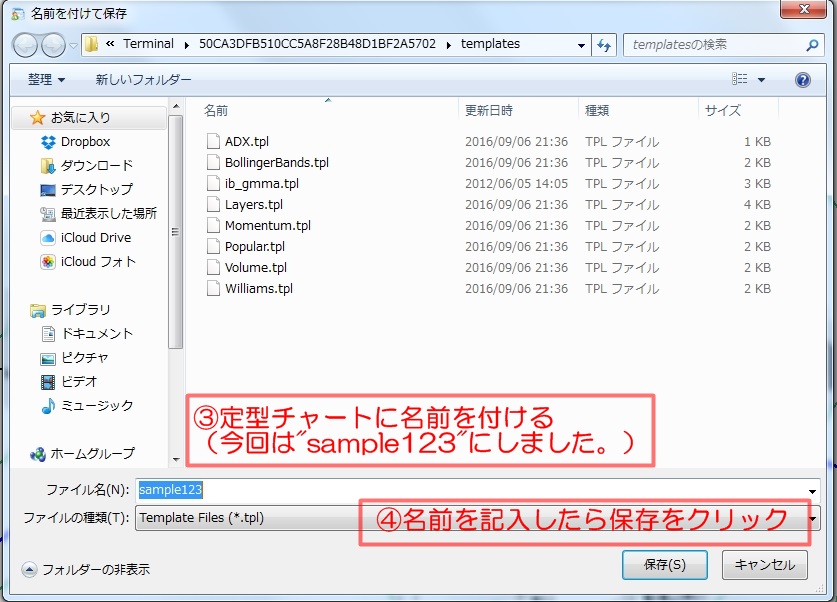
『名前を付けて保存』という画面が出てきますので、
③ファイル名に好きな名前を記入して下さい。(チャートを呼び出す時にこちらの名前が表示されるので、必ずファイル名を記入して下さい。ちなみに名前は日本語でも可能です。)
④ファイル名を記入したら保存をクリックします。
これで、『定型チャートの保存』完了です。
あなたの設定したチャートは、MT4に保存されました。
STEP3 他のチャートへ定型チャートを反映してみる
それでは、さっそく先ほど保存したチャートを、新規チャートに反映させてみましょう!
まずは、反映したい新規チャートを表示しておいて下さい。

⑤チャートの定型の設定のアイコンを選択すると、先程保存したオリジナルチャート『sample123』が表示されています。
⑥『sample123』を選択するとチャート反映されます。

とても簡単でしたね。
『定型チャートの保存』は、いくつでも設定できますので、保存しておきたいチャート設定は、気軽に保存しておきましょう!
MT4定型チャートの削除方法
最後に、『定型チャート』の削除方法について解説しておきます。
いろんな手法を試してみたり、検証しているうちに定型チャートがたくさん増えてきます。
選択画面がたくさんあると、お気に入りの『定型チャート』が選択しずらくなります。
そんな時は、必要のない定型チャートを削除して、スッキリさせておきましょう。
削除方法も簡単です。
今回は日本語で定型チャートを保存した”さんぷるいちにさん”を削除したいと思います。
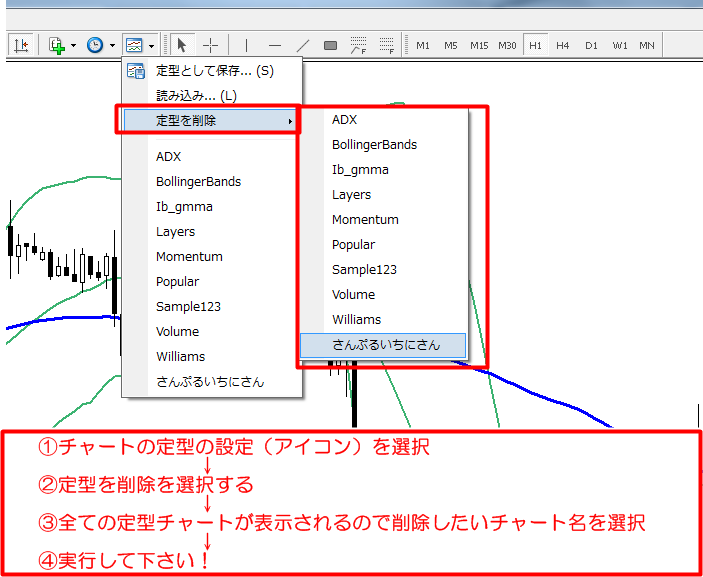
①チャートの定型の設定(アイコン)をクリックしください。
②定型を削除を選択するを選択します。
③全ての定型チャートが表示されるので、削除したいチャート名を選択します。
④確認画面が出てきますので、【実行】を選択して下さい!
これで、『定型チャート』の削除完了です。
まとめ
⇒ブックマーク!【MT4の使い方!永久保存版|たった1記事で初心者でも完全理解!】
で、すべて解説していますので、参考にしてください。
定型チャートに保存して他のチャートにオリジナルチャートを反映させるMT4の便利機能は、他社のプラットフォームにありそうでない機能です。
トレード手法が決まれば、異なった時間足や、通貨ペアにも同様のチャートを反映させて取引する事になると思います。
そんな時にとても便利な機能ですので是非活用してみて下さい!
私も何度も何度もテンプレートを作成・削除を繰り返して出来上がったチャートは愛着が湧いてもう手放せなくなっています。
世界にたったひとつしかないあなたオリジナルの常勝チャートは、何者にも変えられない貴重な財産になっていきます!






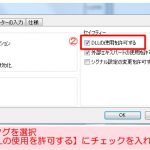

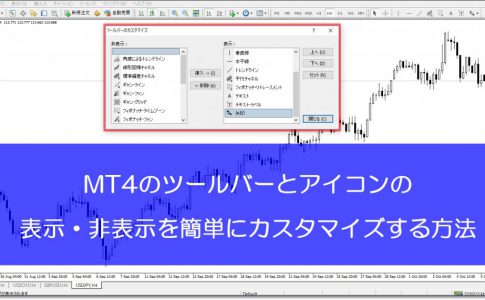





















これ困っていたので、助かりました!
ありがとうございます!
じゅうちゃん様
参考にして頂いけて良かったです!
来年もナイストレードを!